Reklame
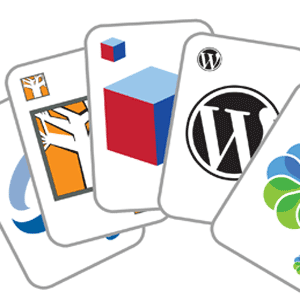 Vi har talt om at oprette en lokal server før, men processen er stadig temmelig kompliceret, og der er masser af quirks og uforeneligheder, hvis du prøver at køre det på Windows, hvilket fører til intet andet end besvær, når du faktisk uploader tingene til en reel internet side. Hvad hvis du bare kunne starte op en virtuel maskine og få øjeblikkelig adgang til en WordPress-installation at lege med, alt sammen indeholdt i en fuldt funktionel standardiseret webserveropsætning? Det ville være ret fantastisk, ikke? Velkommen til Bitnami.
Vi har talt om at oprette en lokal server før, men processen er stadig temmelig kompliceret, og der er masser af quirks og uforeneligheder, hvis du prøver at køre det på Windows, hvilket fører til intet andet end besvær, når du faktisk uploader tingene til en reel internet side. Hvad hvis du bare kunne starte op en virtuel maskine og få øjeblikkelig adgang til en WordPress-installation at lege med, alt sammen indeholdt i en fuldt funktionel standardiseret webserveropsætning? Det ville være ret fantastisk, ikke? Velkommen til Bitnami.
Krav
- VMWare-afspiller til Windows(Bemærk, dette vil ikke fungere, hvis du kører VMWare indlejret i en anden virtuel maskine, som jeg prøvede at gøre).
- eller VirtualBox til OSX og Windows.
Vi har et omfattende gratis PDF-guide til VirtualBox Sådan bruges VirtualBox: BrugervejledningMed VirtualBox kan du nemt installere og teste flere operativsystemer. Vi viser dig, hvordan du konfigurerer Windows 10 og Ubuntu Linux som en virtuel maskine. Læs mere , så sørg for at downloade det også.
Hvad er Bitnami?
Så du ved sandsynligvis hvad en virtuel maskine allerede er; hvis du ikke gør det, Læs dette Hvad er en virtuel maskine? Alt hvad du behøver at videVirtuelle maskiner giver dig mulighed for at køre andre operativsystemer på din nuværende computer. Her er hvad du skal vide om dem. Læs mere . Da du kan køre Linux på en virtuel maskine, kan du også installere en webserver. Bitnami-apparaterne er simpelthen et sæt virtuelle maskinfiler, der har en webserver forudkonfigureret, og de er også forudinstalleret med populære webapplikationer som WordPress eller Joomla.
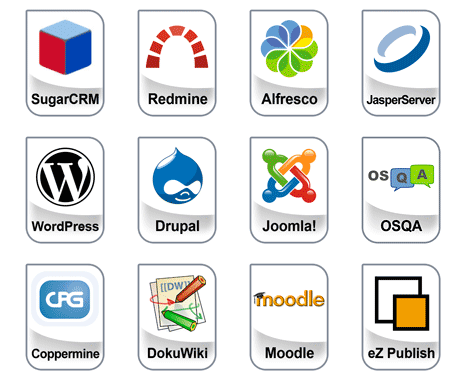
Lad os tage et skridt derefter. Jeg vil antage, at du allerede har VMWare Player installeret. Gå over til Bitnami site og find en web-app, du gerne vil prøve. Jeg bruger det WordPress. Der er et par downloadmuligheder, men vi vil have den virtuelle maskine.
Ekstraher de downloadede filer til en mappe, og åbn blot den vedlagte VMX-fil med VMWare-afspiller.
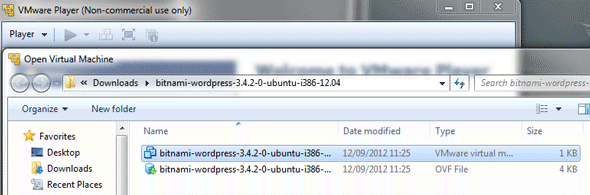
VirtualBox version 4 og nyere kræver et par ekstra trin for at komme i gang:
- Opret en ny virtuel Ubuntu-maskine.
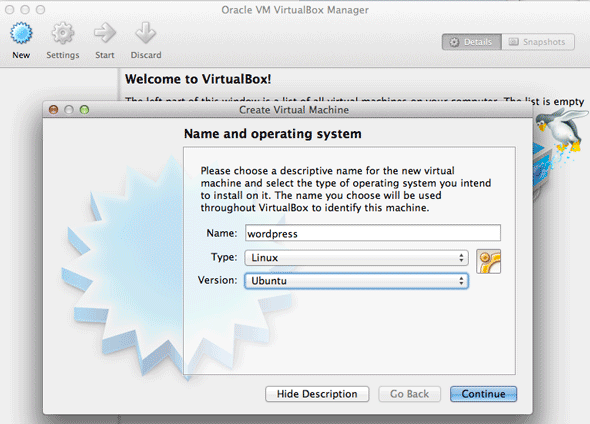
- Vælg at bruge en eksisterende virtuel harddisk, og vælg VMDK-filen i den downloadede VM-mappe (hvis du har mange, skal du vælge den, der har det korteste filnavn, dette er basishårddiskfilen).
- Kør den nye virtuelle maskine.
- Du bliver nu startet til en login-skærm. Som standard er brugernavnet og adgangskoden begge “BitNami“. Du bliver bedt om at ændre begge ved første login.
- Find derefter netværksadressen til din VM ud. Med Linux kan du skrive ifconfig at finde ud af. Min var som standard på et andet privat netværk på 10.x.x.x, som ikke er tilgængelig fra mit hjemmenetværk på 192.168.0.x.
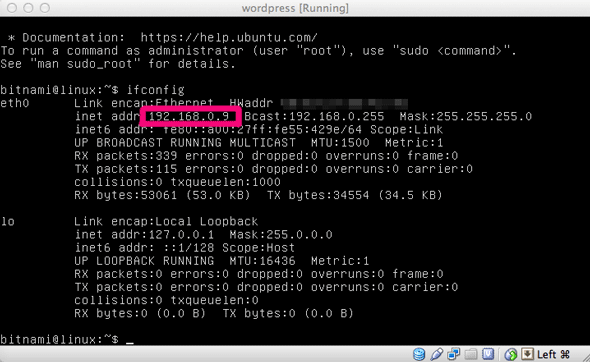
- For at gøre din VM tilgængelig fra andre maskiner skal du ændre netværksadapterindstillingerne for at blive overbrudt (jeg havde ikke meget held, da jeg gjorde dette med wifi på OSX, men ethernet med kablet fungerede fint). Genstart VM.
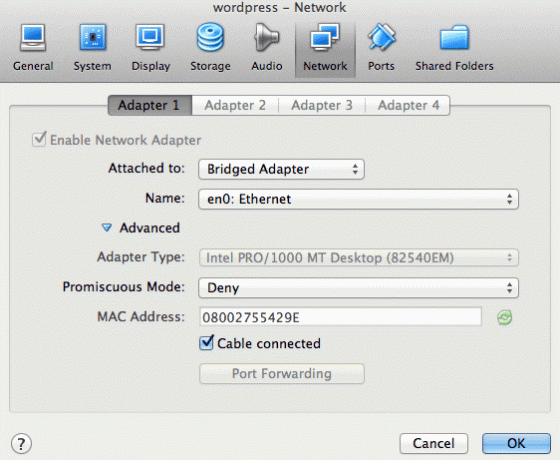
- Kontroller nu adressen igen, og skriv den i enhver browser på en lokal maskine. Hvis det lykkes, skal du blive mødt med dette:
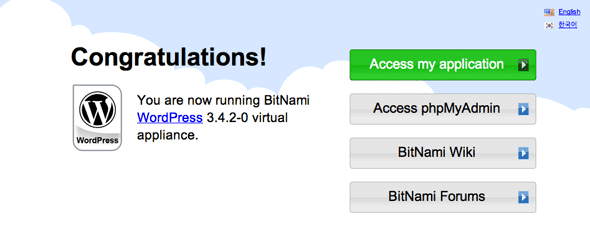
Det er dybest set alt, hvad der er dertil. Du har nu en fuldt fungerende server VM-opsætning med WordPress installeret og klar til at gå; adgangskoden og brugernavnet til den bestemte web-app er angivet på Bitnami-siden. For WordPress skal du logge ind med brugernavn bruger og adgangskode BitNami. Du kan gøre fremad og installere tilfældige temaer og plugins og teste væk.
Selvom WordPress giver dig mulighed for at gøre noget via wp-admin-interface, kan andre webapps muligvis kræve, at du uploader filer. Følg instruktionerne her for opsæt SCP og SSH til filoverførsel.
Jeg må sige, jeg synes, det er virkelig utroligt. Jeg har kørt lokale servere i fortiden, men har altid været lidt frustreret over dem; dette er en simpel boot and go og giver dig et ægte servermiljø at arbejde med, komplet med PHPMyAdmin til databasen. Hvis du hellere vil, kan du bare downloade forudkonfigurerede serverstacks uden apps, og derefter gå gennem appinstallationerne selv, men dette er lidt mere avanceret.
Kan dette muligvis være lettere? Det tvivler jeg på. Har du nogensinde prøvet at køre en server-VM eller brugt Bitnami-stacks før? Tror du, at du endelig vil komme rundt med WordPress nu?
James har en BSc i kunstig intelligens og er CompTIA A + og Network + certificeret. Han er hovedudvikler af MakeUseOf og bruger sin fritid på at spille VR paintball og brætspil. Han har bygget pc'er siden han var barn.